TradingView使用方法
TradingView不僅是一個強大的圖表工具,也是一個投資人交流的平台。在該平台上不僅可以查看到專業交易員的策略及意見,還可以發佈自己的觀點。透過本網站投資人可以詳細查看TradingView的註冊流程及使用方法等完整內容。
-
TradingView是什麽?詳細介紹免費使用TradingView的方法以及工具的特點
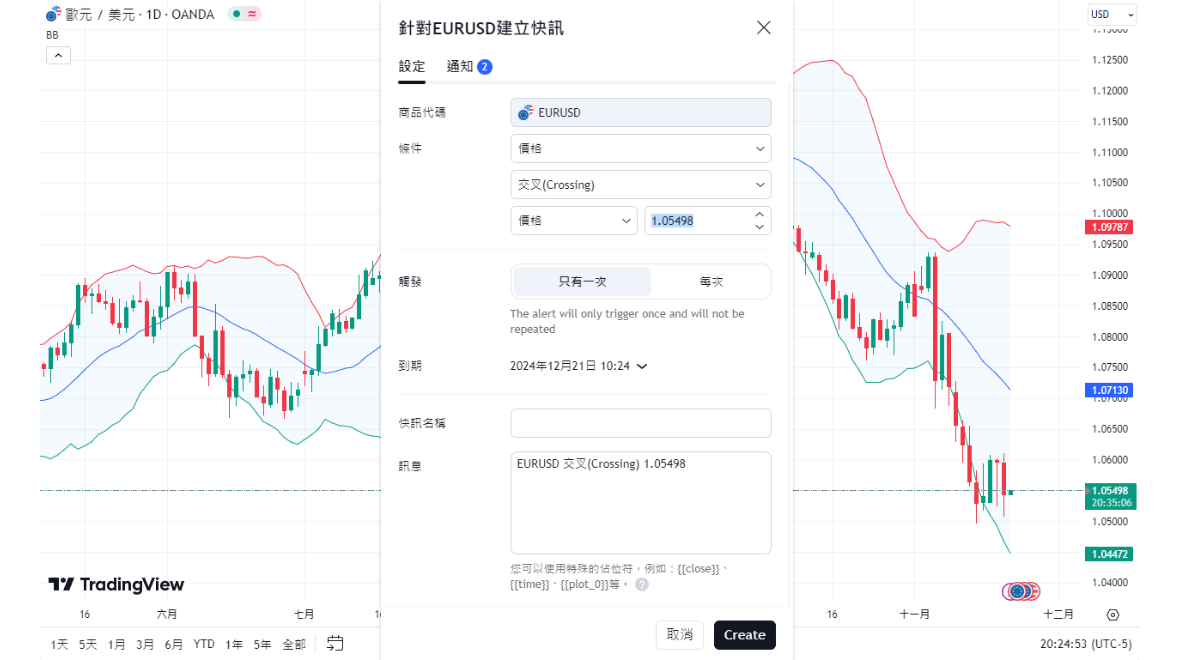
本篇文章將詳細介紹TradingView的基本知識,7大特點、付費版與免費版的區別,以及利用TradingView進行交易的方法。
-
TradingView的Pine編輯器基本操作方法
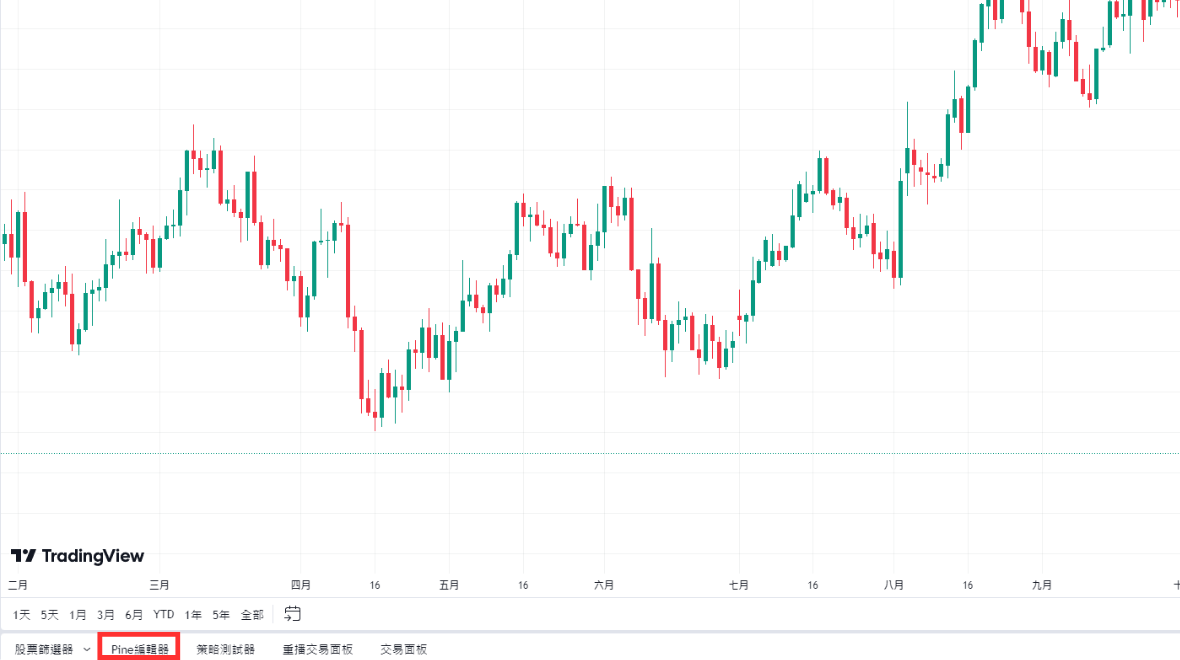
這篇文章將逐步教你 Pine 編輯器的基本操作,包括啟動編輯器、編寫 Pine 腳本、將腳本應用到圖表,以及儲存你的作品。 即使是編程新手,也能輕鬆上手,邁出客製化交易策略的第一步。
-
Trading View的快訊功能使用方法以及設定方法
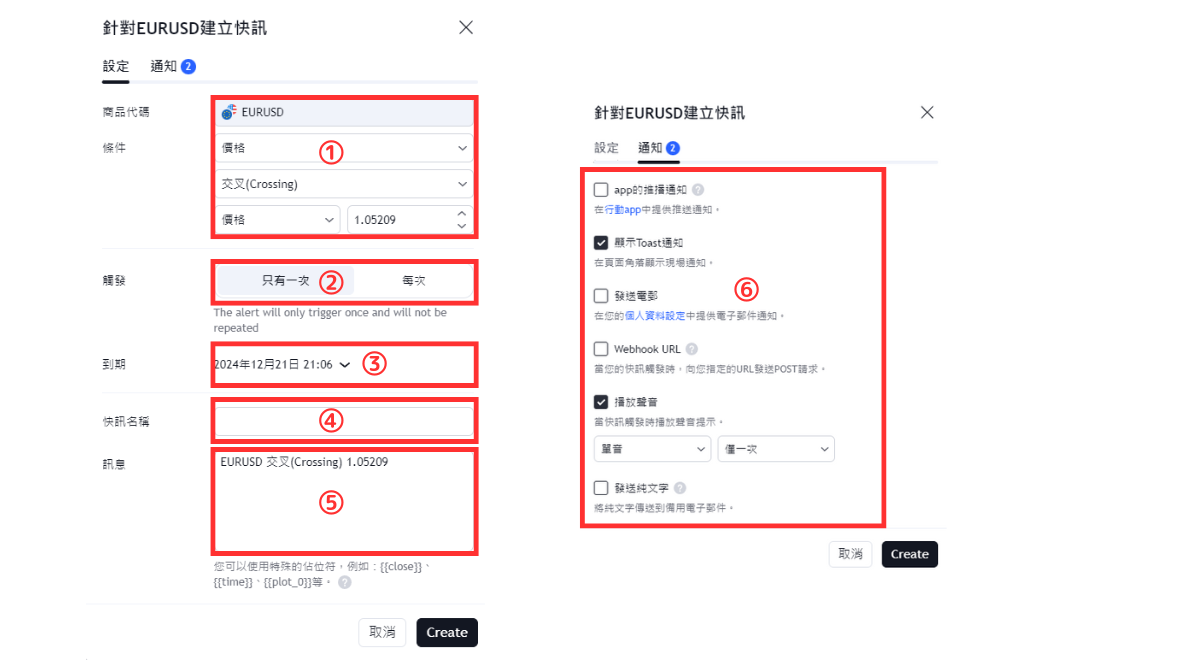
在TradingView中可以設置各種快訊功能。本篇文章將詳細帶圖片一步一步介紹TradingView的快訊使用方法以及設定方法。
-
使用TradingView重播模式進行訓練
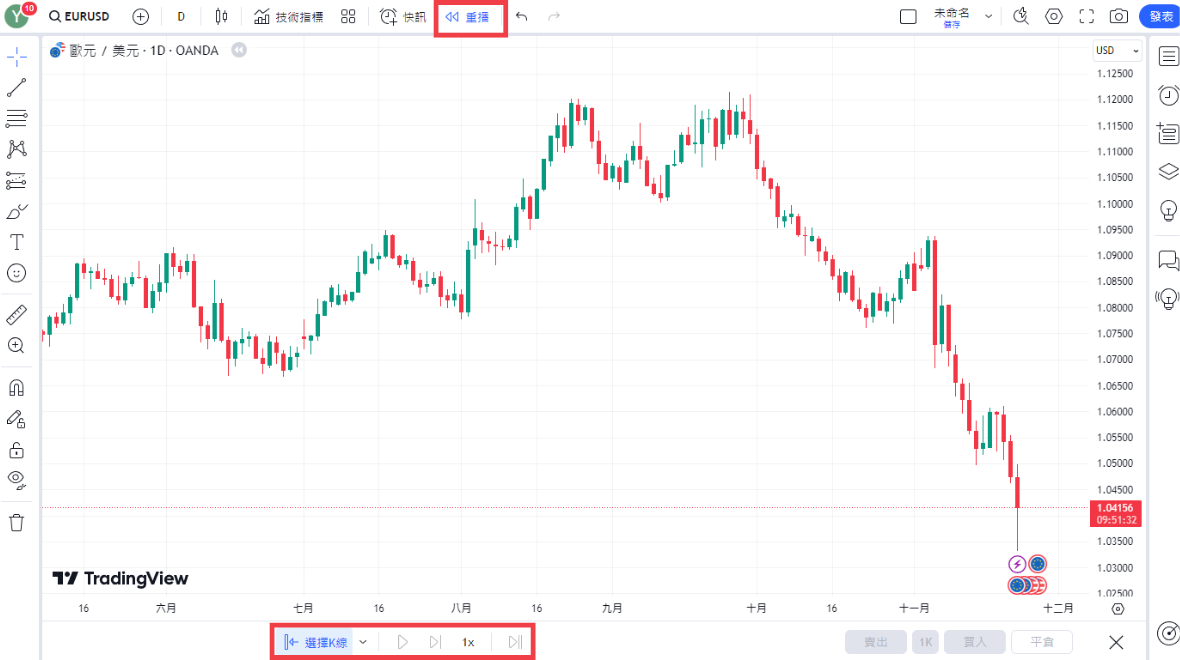
TradingView的圖表具備重播模式。本篇文章將詳細介紹TradingView的重播模式使用方法,如何進行重播模式交易訓練。
-
透過TradingView社群腳本,可以使用全球外匯交易者所創建的指標與策略!
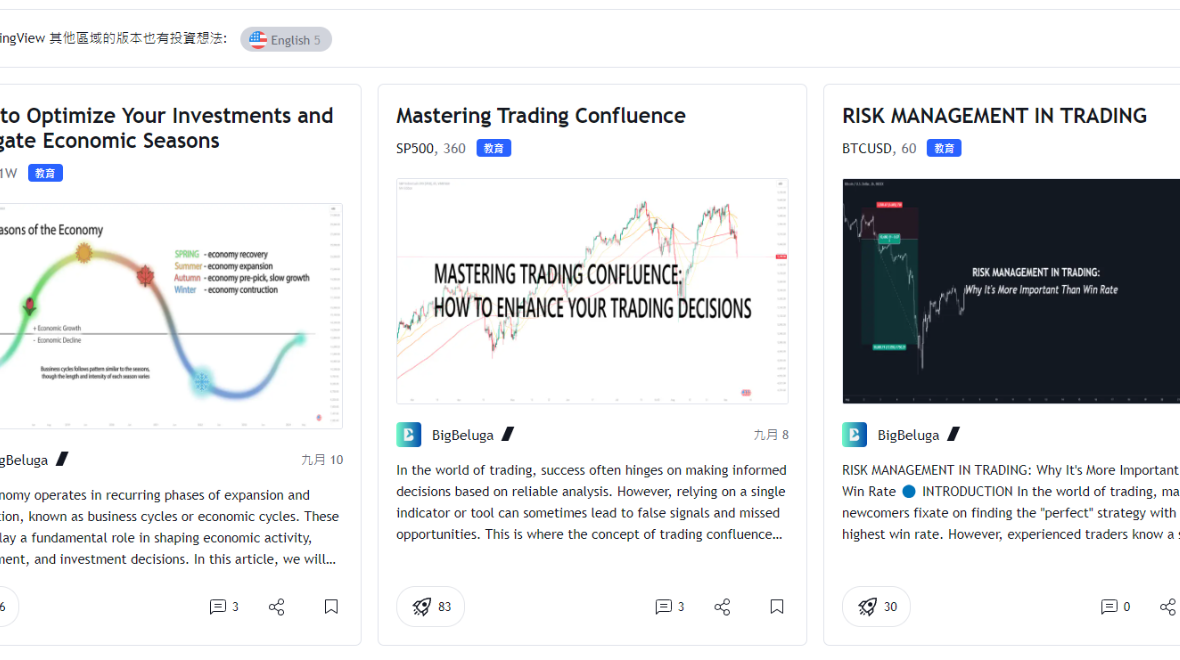
這篇文章將教你如何使用 TradingView 社群腳本,找到全球外匯交易者創建的指標和策略。學習如何查看評價、了解作者資訊,並找到最適合你的交易工具,提升你的交易效率
-
註冊Trading View帳戶的流程以及登入方法
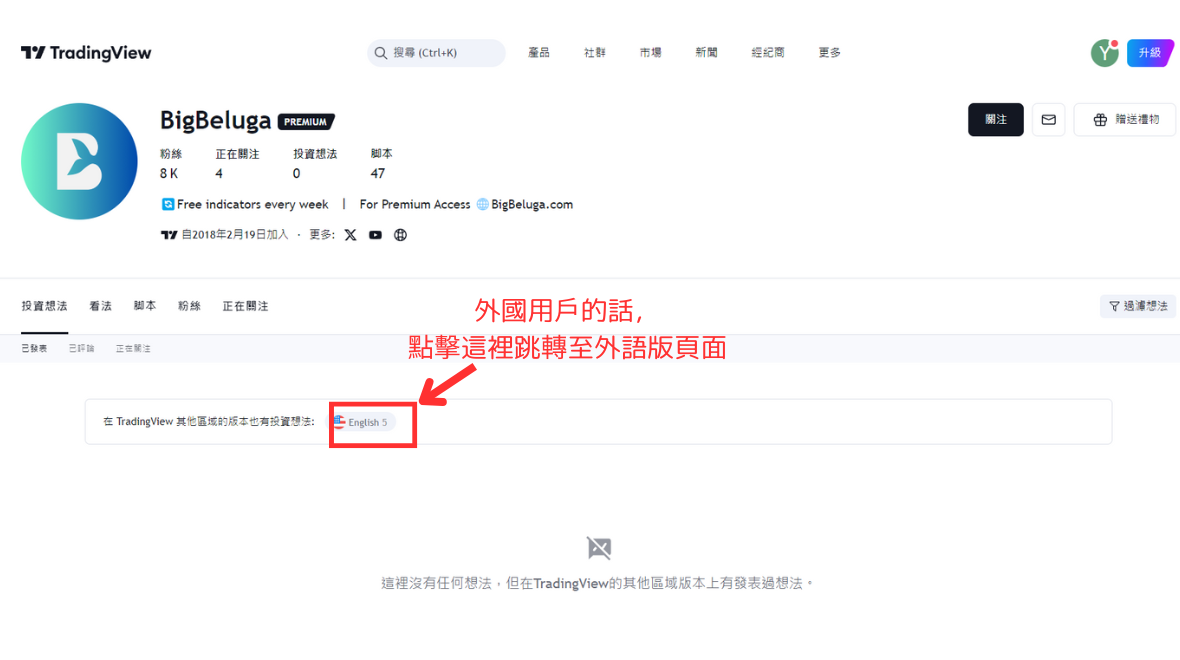
本文以圖文並茂的步驟教學,清楚呈現 TradingView 帳戶的註冊與登入流程,即使是新手也能輕鬆學會。
-
TradingView與OANDA串接帳戶的操作流程
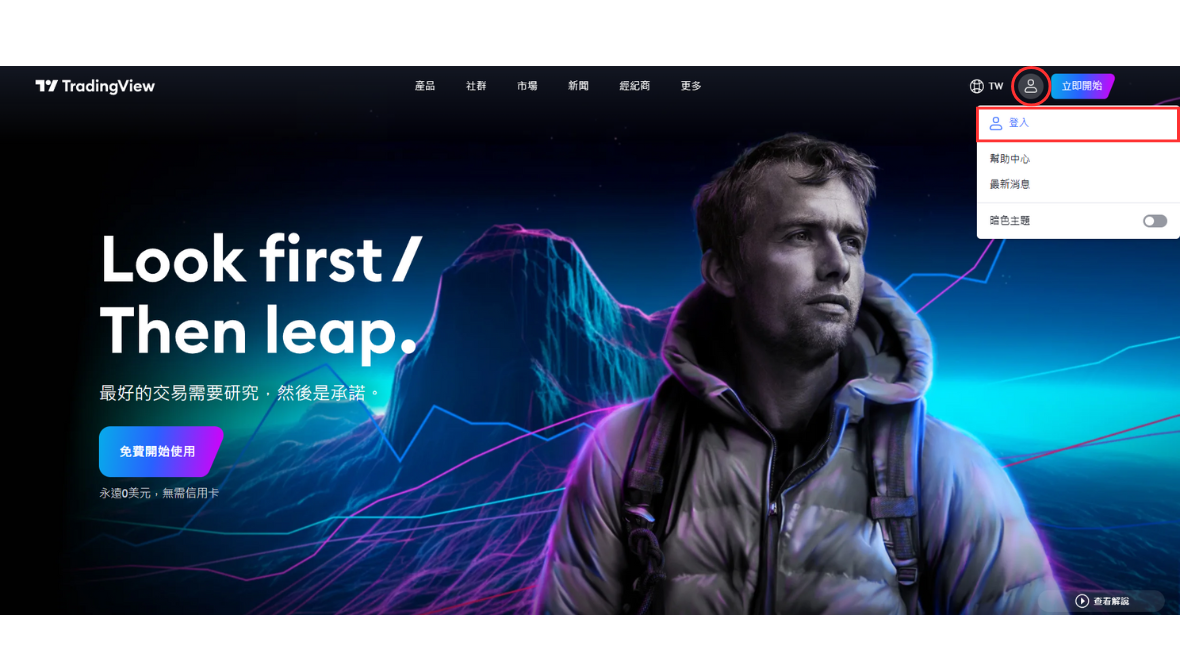
OANDA的帳戶與TradingView的帳戶連結後,就能夠直接從TradingView進行交易。這篇文章將透過附有圖片的步驟說明,詳細解說如何在TradingView帳戶和OANDA帳戶之間建立連接並進行交易。